Möchten Sie erfahren, wie Sie mithilfe einer Gruppenrichtlinie die automatische Verbindung zu WLAN-Hotspots blockieren? In diesem Lernprogramm zeigen wir Ihnen, wie Sie verhindern können, dass Computer mithilfe eines Gruppenrichtlinienobjekts automatisch eine Verbindung mit WLAN-Hotspots herstellen.
• Windows 2012 R2 • Windows 2016 • Windows 2019 • Windows 2022 • Windows 10 • Windows 11
Geräteliste
Hier finden Sie die Liste der Geräte, die zum Erstellen dieses Tutorials verwendet wurden.
Dieser Link zeigt auch die Softwareliste, die zum Erstellen dieses Tutorials verwendet wurde.
Windows-bezogenes Tutorial:
Auf dieser Seite bieten wir schnellen Zugriff auf eine Liste von Tutorials zu Windows.
Lernprogramm GPO – Automatische Verbindung zu WLAN-Hotspots blockieren
Öffnen Sie auf dem Domänencontroller das Gruppenrichtlinienverwaltungstool.

Erstellen Sie eine neue Gruppenrichtlinie.

Geben Sie einen Namen für die neue Gruppenrichtlinie ein.

In unserem Beispiel wurde das neue Gruppenrichtlinienobjekt mit dem Namen MY-GPO benannt.
Erweitern Sie auf dem Bildschirm Gruppenrichtlinienverwaltung den Ordner mit dem Namen Gruppenrichtlinienobjekte.
Klicken Sie mit der rechten Maustaste auf Ihr neues Gruppenrichtlinienobjekt, und wählen Sie die Option Bearbeiten aus.

Erweitern Sie auf dem Bildschirm des Gruppenrichtlinien-Editors den Ordner Computerkonfiguration, und suchen Sie das folgende Element.
Greifen Sie auf den Ordner WLAN-Einstellungen zu.
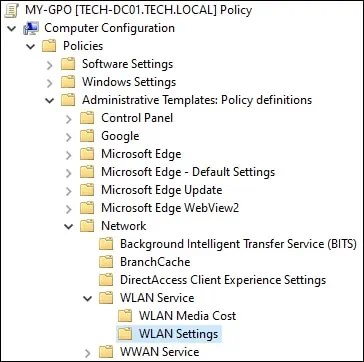
Deaktivieren Sie das Element Windows erlauben, automatisch eine Verbindung zu vorgeschlagenen offenen Hotspots, zu Netzwerken, die von Kontakten freigegeben werden, und zu Hotspots, die kostenpflichtige Dienste anbieten.
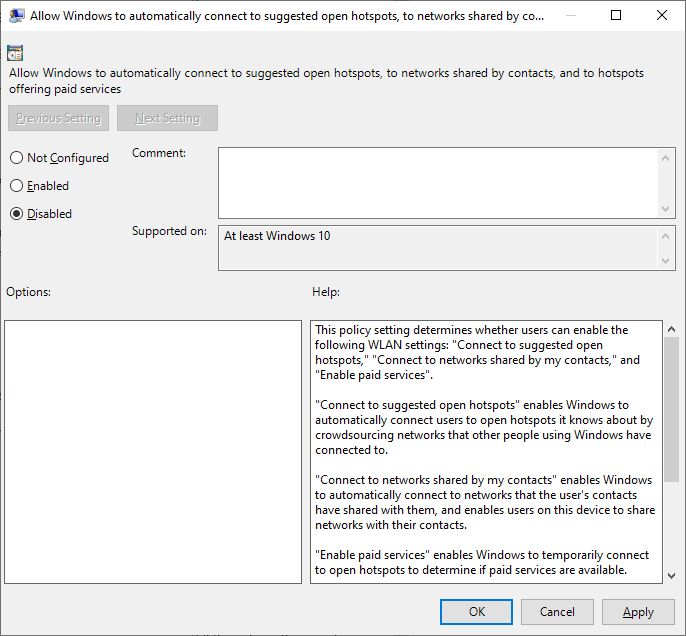
Zum Speichern der Gruppenrichtlinienkonfiguration müssen Sie den Gruppenrichtlinien-Editor schließen.
Herzlichen glückwunsch! Sie haben die GPO-Erstellung abgeschlossen.
Lernprogramm GPO – Automatische Verbindung zu WLAN-Hotspots blockieren
Auf dem Bildschirm Gruppenrichtlinienverwaltung müssen Sie mit der rechten Maustaste auf die gewünschte Organisationseinheit klicken und die Option zum Verknüpfen eines vorhandenen Gruppenrichtlinienobjekts auswählen.

In unserem Beispiel verknüpfen wir die Gruppenrichtlinie mit dem Namen MY-GPO mit dem Stamm der Domäne.

Nach der Anwendung des Gruppenrichtlinienobjekts müssen Sie 10 oder 20 Minuten warten.
Während dieser Zeit wird das Gruppenrichtlinienobjekt auf andere Domänencontroller repliziert.
In unserem Beispiel haben wir die automatische Verbindung zu WLAN-Hotspots mithilfe eines Gruppenrichtlinienobjekts blockiert.
